
Es fácil añadir una imagen a un documento en Google Docs, pero incluyendo una leyenda es otra historia. Hasta que Google añade una función de subtítulos a Docs, aquí están algunas maneras que usted puede crear y añadir comentarios a sus fotografías.
Dependiendo de su preferencia, el número de imágenes, y si desea que muestre texto cada imagen única, hay cuatro maneras de hacer que suceda. Puede agregar texto en línea, crear un dibujo, utilice una tabla, o tratar de un add-on.
[dieciséis] Subtitular la imagen con texto en línea
La opción más sencilla es utilizar una línea formato para la imagen [dieciséis] y añadir el texto debajo de la imagen. Esto supone que ya ha insertado la imagen.
Seleccione la imagen y haga clic en “En línea” en la barra de herramientas.
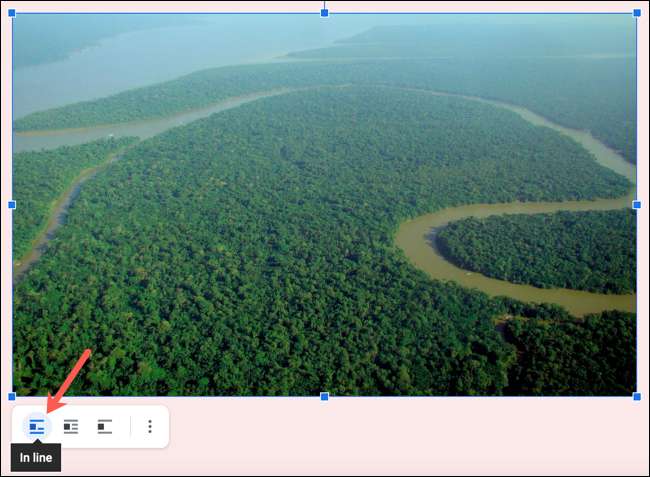
Coloque el cursor debajo de la imagen y escriba el texto de la leyenda. A continuación, puede seleccionar el texto y dar formato a su tamaño, alineación y estilo utilizando la barra de herramientas superior.
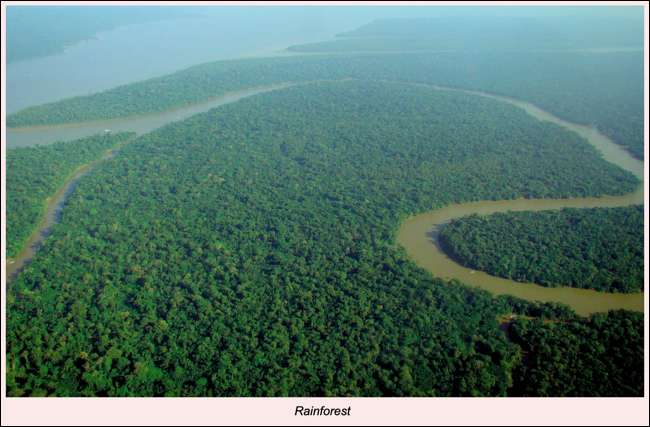
[dieciséis] Subtitular la imagen con un dibujo
Mientras que el método anterior para añadir un título funciona bastante bien, no se mantiene la leyenda con la imagen. Así que si va a mover las cosas en su documento, que le gustaría la opción Dibujo [dieciséis] mejor. Para esta opción, usted comenzará sin la imagen en el documento.
Coloque el cursor en el documento donde desea que la imagen y el título. A continuación, haga clic en Insertar & gt; Dibujo & gt; Nuevo en el menú.
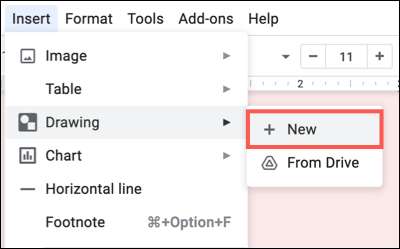
Haga clic en el botón “Imagen” en la barra de herramientas y subir, buscar, o añadir la dirección URL de la imagen.
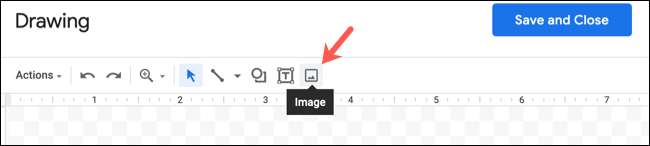
Una vez que su imagen está en el dibujo, haga clic en “Cuadro de texto” en la barra de herramientas.
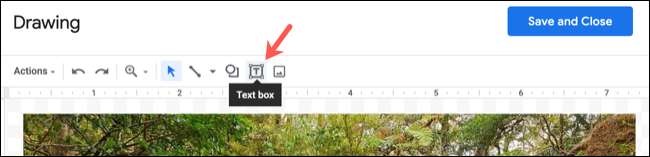
Dibuje el cuadro de texto y escriba el subtítulo en ella. Puede dar formato al texto con las opciones de fuente en la barra de herramientas si lo desea. A continuación, puede arrastrar el cuadro de texto para posicionarlo de manera uniforme con su imagen.
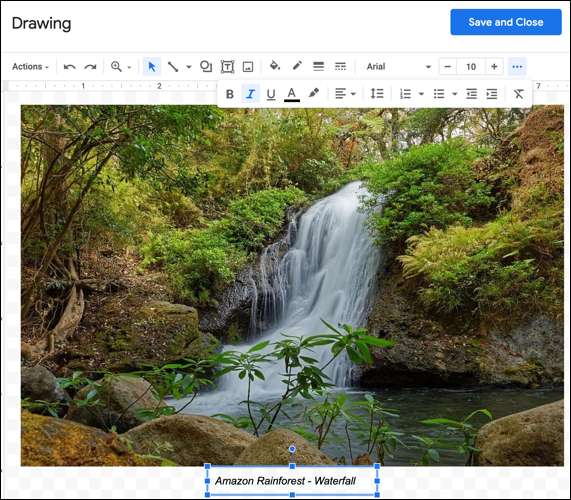
Haga clic en “Guardar y cerrar”. Su imagen (con su título) aparecerá en el documento. A continuación, puede moverlo donde te gusta, y el título se quedará con la imagen.
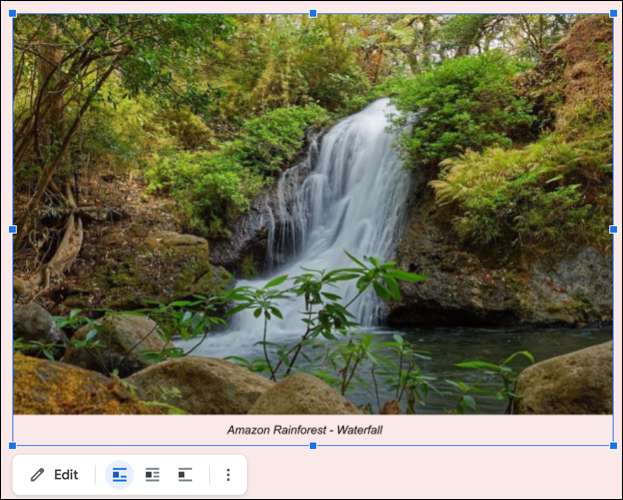
Si necesita editar el título, seleccione el dibujo y haga clic en “Editar” en la barra de herramientas.
[dieciséis] Subtitular la imagen utilizando una tabla
Otra manera fácil de mantener su leyenda con su imagen es colocar tanto en una tabla, [dieciséis] con el subtítulo en la celda debajo de la imagen. A continuación, puede quitar el borde de la tabla para que la tabla aparece invisible.
Coloque el cursor en el documento donde desea que la imagen y el título. Haga clic en Insertar & GT; Tabla en el menú y elegir un “1 x 2” mesa. Esto le da una tabla de una columna con dos células.
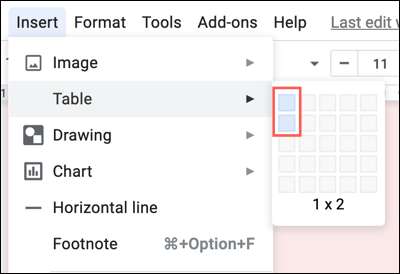
En la celda superior, insertar la imagen. Si ya tiene la imagen en el documento, puede arrastrarlo en la célula.
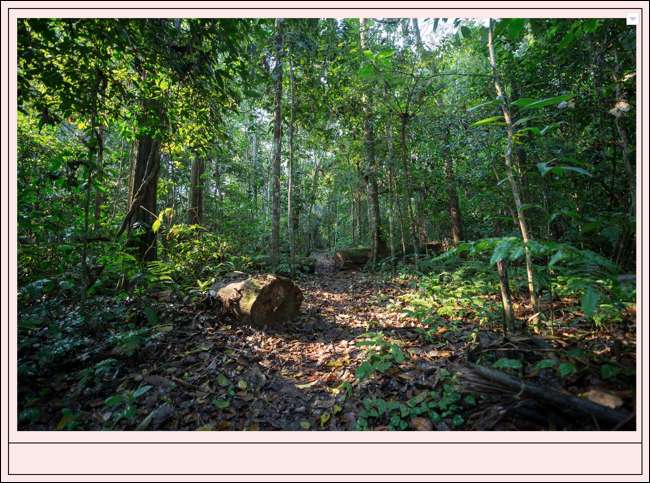
En la celda debajo de la imagen, escriba su título. Se puede seleccionar el texto y utilizar la barra de herramientas para darle formato, al igual que se puede con cualquier otro texto en el documento.
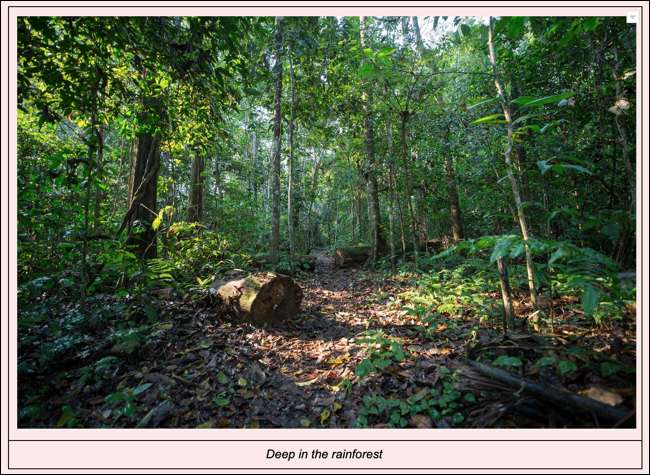
O bien haga clic en la tabla y seleccione “Propiedades de la tabla” o Formato de click & gt; Tabla & gt; Propiedades de la tabla en el menú.
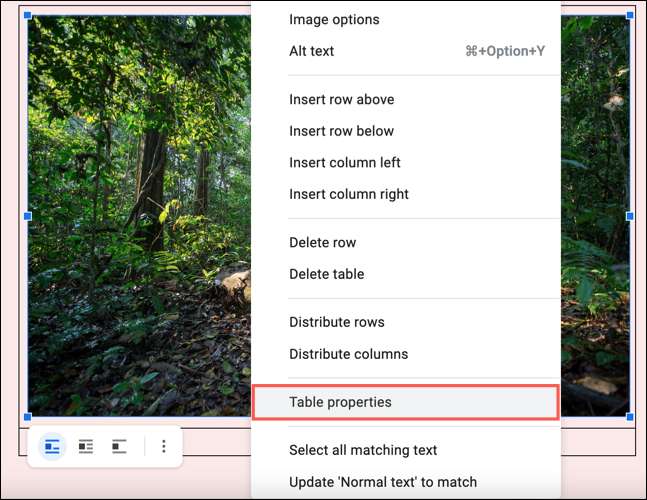
En la parte superior izquierda debajo de borde de tabla, seleccione “0 pt” en el cuadro de abajo para soltar el tamaño del borde y haga clic en “Aceptar”.
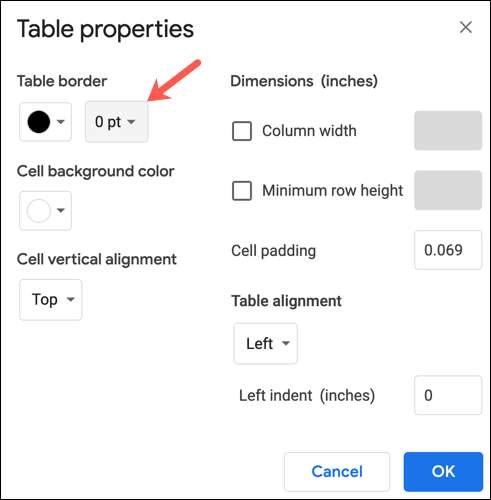
Ahora tendrá una mesa invisible que contiene la imagen y el título. Al igual que la opción de dibujo de arriba, esto mantiene su leyenda con su imagen si decide moverlo.
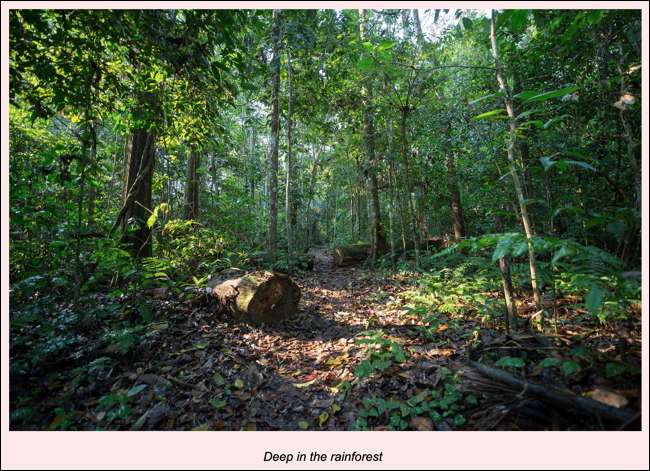
[dieciséis] Subtitular la imagen con un Add-On
Una forma más para imágenes de subtítulos en el documento es con una Google Docs Add-On [dieciséis] . El complemento que usaremos se llama Fabricante de subtítulos [dieciséis] , que agrega subtítulos a todos tus artículos a la vez. Esta es una buena opción para ir si no necesita texto específico para cada imagen. Por ejemplo, si las imágenes se pueden etiquetar con la imagen 1, la imagen 2, y así sucesivamente.
Es fácil usar el complemento una vez que lo hayas instalado desde Google Workspace Marketplace [dieciséis] . Haga clic en Add-Ons & GT; Caption Maker & GT; Comience desde el menú.
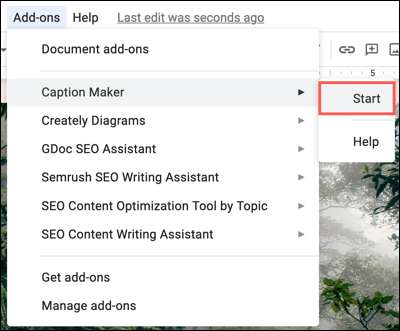
En la barra lateral que aparece, hay algunas personalizaciones que puede hacer si lo desea. Por ejemplo, puede hacer clic en "Mostrar opciones" para formatear los subtítulos, y también puede marcar la casilla para alcanzar sus tablas.
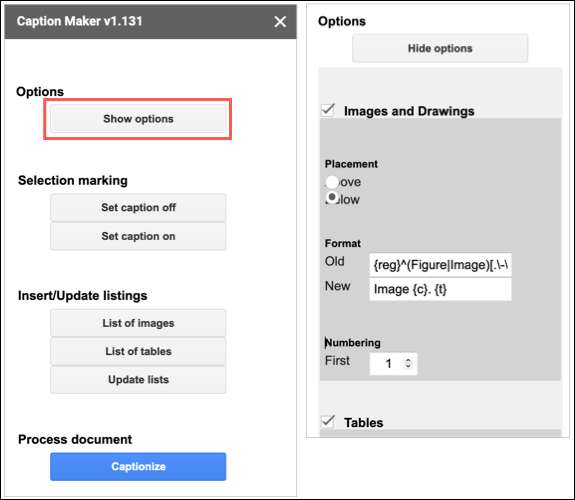
Cuando esté listo para insertar sus subtítulos, haga clic en "Captionizar". A continuación, verá todas las imágenes en su documento etiquetado con subtítulos numerados.
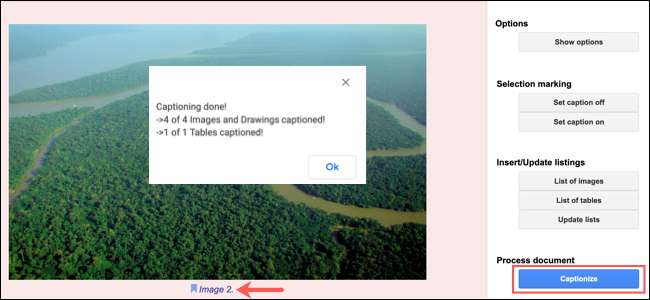
Con suerte, una función de título de imagen es algo que Google agregará a Google Docs en la carretera. Pero mientras tanto, pruebe uno o más de estos cuatro métodos para el que más te guste.
RELACIONADO: Los mejores complementos de Google Docs. [dieciséis]







